

By Nathan E. Malpass, Son Güncelleme: January 5, 2023
World Wide Web'de gezinmek için kullanabileceğiniz en popüler İnternet tarayıcılarından biri Google Chrome'dur. Bir bilgisayar veya mobil cihaz kullanarak İnternet'te gezinmenizi sağlayan birçok özelliğe sahiptir.
Genellikle Google Chrome, Android cihazlarda önceden yüklenmiş bir uygulama olarak gelir. iOS cihazlar, dilerlerse tarayıcıyı App Store'dan indirme olanağına da sahiptir. Bununla birlikte, birçok insan sorunla karşı karşıyadır. Chrome yer imleri senkronize edilmiyor. Mobil cihazlarının veya bilgisayarlarınınkiyle senkronize olmaz.
Bu kılavuzda, Chrome'un senkronize edilmemesi sorununu nasıl çözeceğinizi öğreteceğiz imleri. Eldeki sorunu çözmek için çeşitli çözümler sunacağız. Bu şekilde, birden fazla cihazda bulunmayan (veya senkronize edilen) yer imleriniz için endişelenmenize gerek kalmaz. Başlayalım.
Çözüm 01: Senkronizasyon Özelliğinin Etkinleştirildiğinden Emin OlunÇözüm 02: Oturumu Kapatmak ve Tekrar Oturum AçmakÇözüm 03: Verileri Senkronize Etme Özelliğini Yeniden EtkinleştirmeÇözüm 04: Google Chrome Tarayıcıyı GüncellemeSon Sözler: "Chrome Yer İşaretleri Android'de Senkronize Edilmiyor"
Bu sorun dünya çapında birçok kullanıcı tarafından karşı karşıyadır. Android, iOS, Windows PC'ler ve Mac bilgisayarlar gibi farklı cihaz türlerinde gerçekleşir. Neyse ki, bu bölüm sorunu gidermenin farklı yollarını kapsayacaktır. Bu sorundan birkaçını tartışmak, bu Chrome yer imleri konusunda size yardımcı olabilir. Öyleyse, bunun için çeşitli çözümlere bakalım Chrome yer imleri senkronize edilmiyor Aşağıda:
Eğer Android telefonda yer imleri senkronize edilmiyor, senkronizasyon özelliğinin etkinleştirilip etkinleştirilmediğini kontrol edin. Bilgisayarınızdaki Google Chrome'dan, arayüzün sağ üst tarafındaki üç nokta menüsüne basın. Ardından, Ayarlar > Senkronize Et ve Google Hizmeti > Senkronizasyonu Yönet'i tıklayın. Bundan sonra, yer imlerinin Android telefonunuzla senkronize edildiğinden emin olmak için Her Şeyi Senkronize Et'i seçin veya “Yer İşaretleri” üzerinde geçiş yapın.
Bunu yapmadan önce, bilgisayarınızda ve mobil cihazınızda aynı hesaba sahip olduğunuzdan emin olun.
Bu çözümde, aynı Google hesabını kullanan farklı cihazlar arasında yer imlerinin senkronizasyonunu etkinleştirdik. Genellikle, bu düzeltme şu sorunu çözerdi: Chrome yer imleri senkronize edilmiyor. Ancak, olmazsa, aşağıdaki bir sonraki çözümü deneyin. 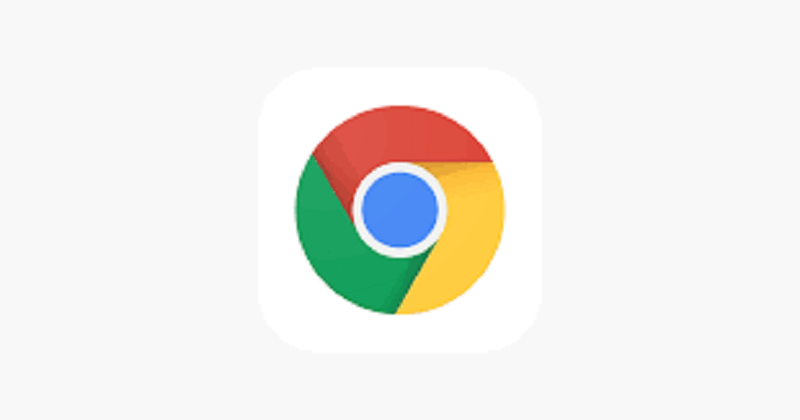
Yine, ilk çözüm işe yaramadıysa ikinci çözümü denemelisiniz. Bu, oturumu kapatmayı ve hesabınızda tekrar oturum açmayı gerektirir. Bunu yapmak için izlemeniz gereken adımlar şunlardır:
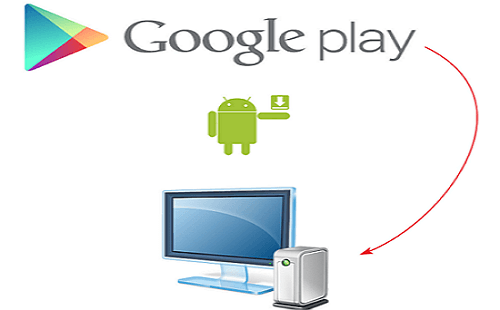
Bu bölümde, sorunu çözmek için Android cihazınızı kullanacağız. Chrome yer imleri senkronize edilmiyor. Özellikle cihaz içinde senkronizasyon özelliğini aktif edeceğiz. Bunu yapmak için izlemeniz gereken adımlar şunlardır:
Bu, Google Chrome'da birden fazla cihaz arasında senkronize edilmeyen yer imleri sorununu çözmenize yardımcı olacaktır. Yukarıdaki adımları tamamladıktan sonra, Chrome uygulamasında bulunan önbellek verilerinizi temizlemeniz gerekir. Ardından, Android cihazını yeniden başlatmanız yeterlidir. Bu sayede daha önce yapmış olduğunuz senkronizasyon ayarları aktif hale gelecektir. İşte nasıl yapılacağına dair adımlar;
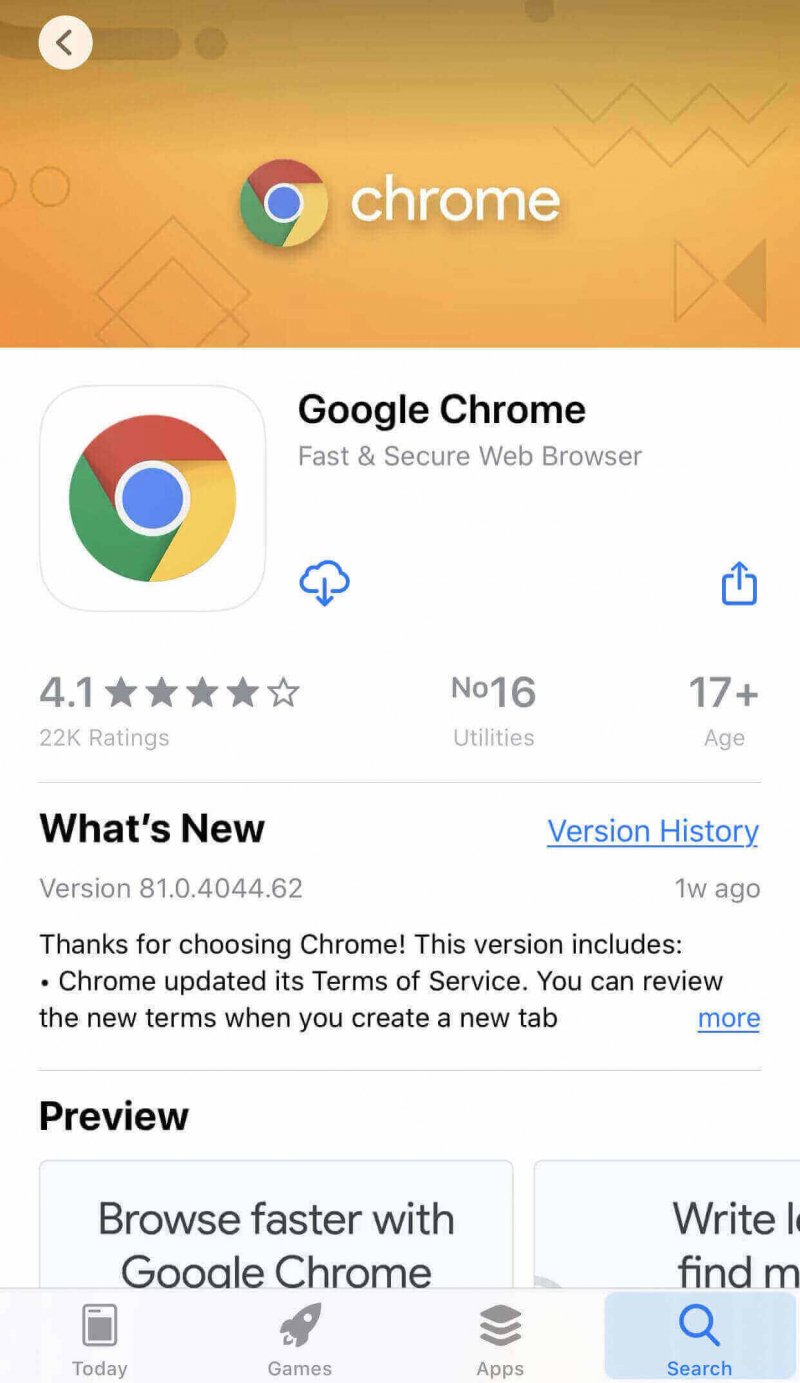
Android cihazınızda Google Chrome tarayıcısını güncellemek isteyebilirsiniz. Bu şekilde, eldeki sorunu çözmüş olursunuz. Bunu yapmak için aşağıdaki adımları izleyin:
Chrome yer imlerinin senkronize edilmemesi bir sorun olduğunda, bilgisayarınıza kaydettiğiniz yer imlerini mobil cihazınızda (ve tersi) bulmakta zorlanacaksınız. Bu çok sinir bozucu olabilir. Neyse ki, sorunu çözmenin dört farklı yolunu bulduk. Bu yöntemler, bilgisayarında ve Android cihazında herhangi bir kişi tarafından kolayca yapılabilir. İlk çözümü takip etmeniz ve sonuncuya ilerlemeniz önerilir.
Yazımıza ne dersiniz? Chrome yer işaretleriniz, kullandığınız birden çok cihaz arasında senkronize edilmediğinde sorunu nasıl çözdünüz? Sorunu çözmeye çalışırken sizi baş ağrısından kurtardık mı? Aşağıdaki yorumlar bölümünde bize bildirin.
Hinterlassen Sie einen Kommentar
Yorumlamak
Telefon Transferi
iOS, Android ve bilgisayar arasındaki diğer veriler arasında kolayca ve hızlı bilgileri, fotoğraflar, temaslar, videolar ve bilgisayar aygıtları kaybetmeden diğer veriler aktarıyor.
Ücretsiz denemePopüler makaleler
/
BİLGİLENDİRİCİLANGWEILIG
/
basitKOMPLİZİERT
Vielen Dank! Merhaba, Sie die Wahl:
Excellent
Değerlendirme: 4.4 / 5 (dayalı 107 yorumlar)